Google Colab از سال 2017 وجود داشته است اما اخیراً توسط متخصصان SEO که نمونه کدهای خود را به اشتراک می گذارند محبوبیت بیشتری به دست آورده است.
سئوکاران عاشق Colab هستند زیرا بر خلاف GitHub، می توانید کد را مستقیماً روی پلتفرم اجرا کنید.
Google Colab چیست؟
Google Colab ابزاری است که به کاربران اجازه میدهد تا به سرعت پایتون را مستقیماً بر روی پلتفرم و بدون هیچ تنظیماتی اجرا کنند. Google Colab یک نوت بوک Jupyter میزبانی شده است که از خدمات میزبانی گوگل در فضای ابری استفاده می کند.
اگر تازه وارد پایتون هستید، Jupyter Notebook یک ابزار آنلاین رایگان است که می توانید به صورت آنلاین برای نوشتن کد، حل مسائل ریاضی، ساختن نمودارها و نمایش کارهای خود از آن استفاده کنید. این مانند یک نوت بوک دیجیتال است که به شما کمک می کند تمام قسمت های پروژه خود را در یک مکان نگه دارید و به راحتی با دیگران به اشتراک بگذارید.
بهترین بخش در مورد Google Colab؟ رایگان است.
اگر به قدرت محاسباتی بیشتری نیاز دارید، یک سیستم قیمت گذاری ردیفی وجود دارد. در زمان نوشتن این مطلب، من 9.99 دلار در ماه برای اولین ردیف پرداخت شده پرداخت می کنم. سطح بعدی 49.99 دلار در ماه است و سپس یک نسخه سازمانی سفارشی وجود دارد.
مزایای Google Colab
من شخصاً چندین سال است که از مزایای Google Colab بهره بردهام و خوشحالم که بزرگترین مزایای آن برای سئوکاران را به اشتراک بگذارم.
برای شروع سریع
اگر تا به حال پایتون را روی دستگاه محلی خود نصب کرده اید، پس از نزدیک می دانید که راه اندازی پایتون چقدر آزار دهنده است. همچنین، اگر بیت کد جدیدی را امتحان می کنید، احتمالاً باید کتابخانه های جدیدی را برای اجرای کد خود نصب کنید.
بهترین بخش در مورد Google Colab این است که اکثر کتابخانه های رایج پایتون از قبل در Google Colab نصب شده اند. اگر چیزی کم است، می توانید به سادگی اجرا کنید:
!pip install new-library
یک نکته در اینجا این است که برای نصب یک کتابخانه جدید به علامت تعجب قبل از پیپ نیاز دارید.
از پهنای باند رایانه شما استفاده نمی کند
من اغلب از پایتون برای محاسبه مجموعه دادههای بزرگ استفاده میکنم که ممکن است کمی زمان ببرد. من چند بیت کد را اجرا کرده ام که به دلیل حجم داده ها ساعت ها طول می کشد تا محاسبه شوند.
در سئو، ما اغلب در حین کار، خزیدن و تحلیل های دیگر را در پس زمینه اجرا می کنیم. آیا تا به حال کرال Screaming Frog را اجرا کرده اید که سرعت کامپیوتر شما را به طور کامل کند کند و انجام سایر وظایف سئو را تقریبا غیرممکن کند؟
با Google Colab، میتوانید کدهای محاسباتی را بهطور یکپارچه اجرا کنید و در حین اجرای کد روی سایر وظایف سئو کار کنید.
قابل اشتراک گذاری
Google Colab قرار است به راحتی با همکاران یا جهان به اشتراک گذاشته شود. به عنوان فردی که به قدرت منبع باز اعتقاد دارد، معتقدم که Google Colab برای به اشتراک گذاشتن کد با جامعه سئو برای من عالی است.
ادغام هوش مصنوعی
گوگل Gemini را مستقیماً در Google Colab ادغام کرده است. بنابراین، اگر در تلاش برای ایجاد یک ویژگی جدید در کد خود هستید، میتوانید از هوش مصنوعی برای کمک به تولید ویژگیهای کد جدید استفاده کنید.
توصیه میکنم هنگام انجام این کار احتیاط کنید، زیرا ممکن است بیشتر از اینکه به خودتان کمک کنید در حال رفع اشکال هستید.
کاوش عمیق تر: آیا هوش مصنوعی می تواند تجزیه و تحلیل فنی سئو را به طور موثر انجام دهد؟
دریافت خبرنامه جستجوی روزانه بازاریابان به آن تکیه می کنند.
نحوه استفاده از Google Colab
بیایید دقیقاً به نحوه استفاده از Google Colab بپردازیم. من شما را با هشت ویژگی مهم آشنا می کنم تا شما را به سمت کدنویسی برای سئو هدایت کنم.
نحوه اجرای کد
احتمالاً ساده ترین مرحله در اینجا این است که بدانید چگونه واقعاً کد را اجرا کنید.
هنگامی که برای اجرای کد خود آماده شدید، روی دکمه پخش کلیک کنید.
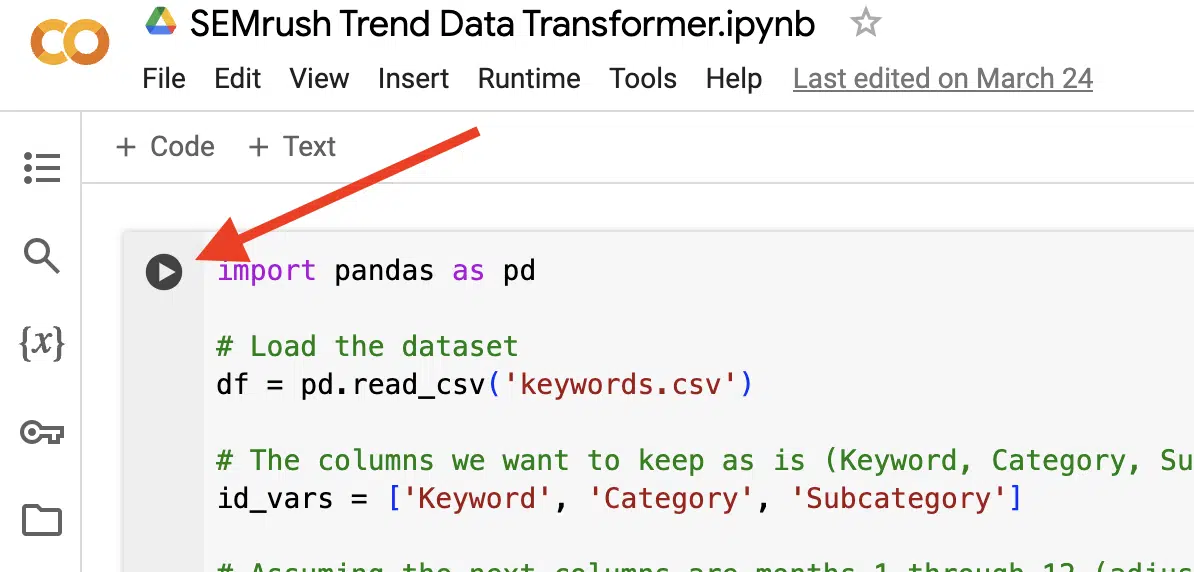
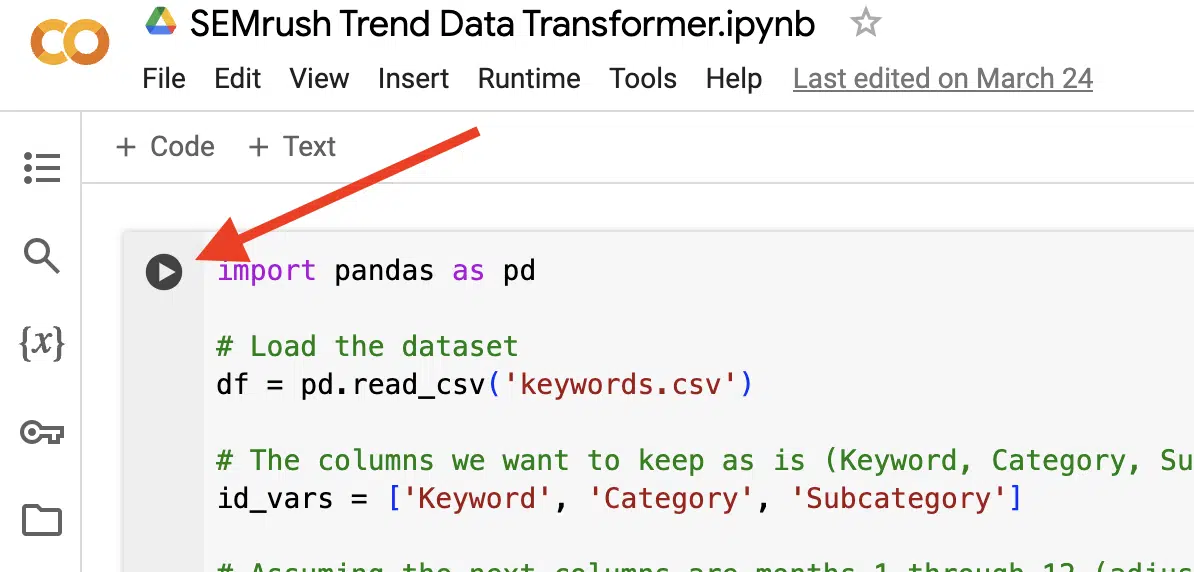
نحوه باز کردن پنجره پوشه
برای اجرای کدی که به داده های منبع متکی است یا نتایج را به یک فایل صادر می کند، باید بتوانید پوشه را باز کنید. خوشبختانه، درست مانند کد در حال اجرا، این فقط یک دکمه است، به ویژه دکمه ای که شبیه یک پوشه است.
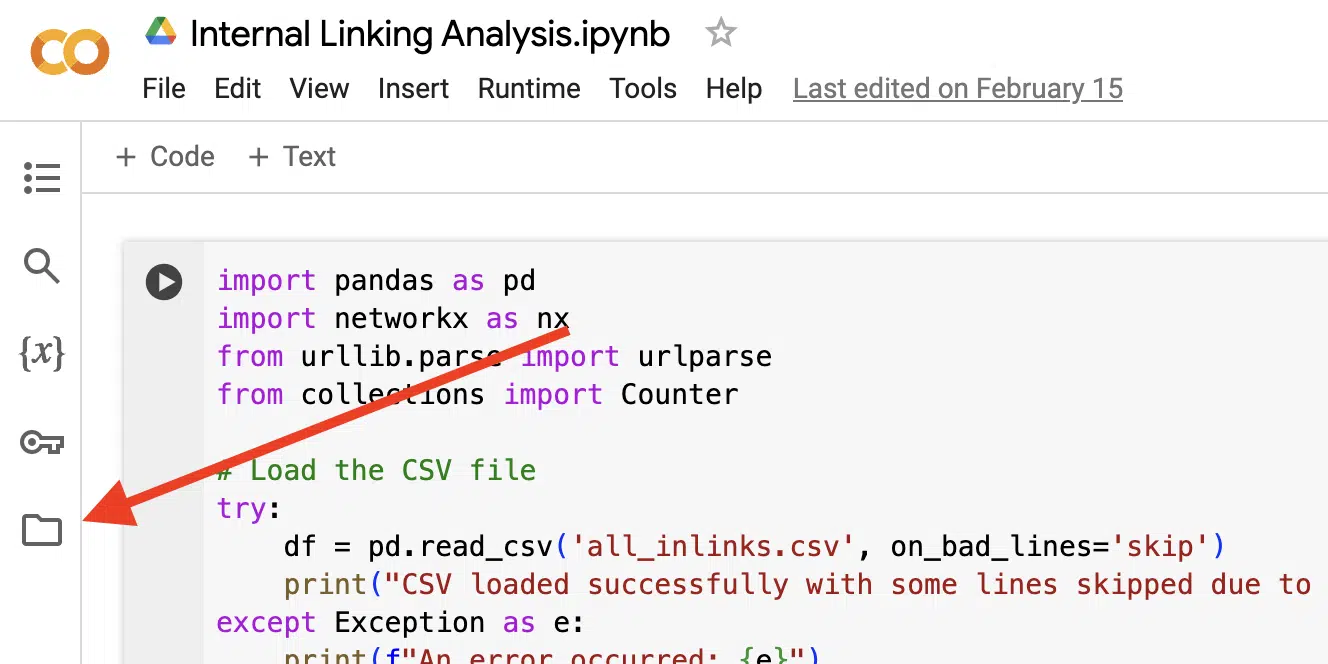
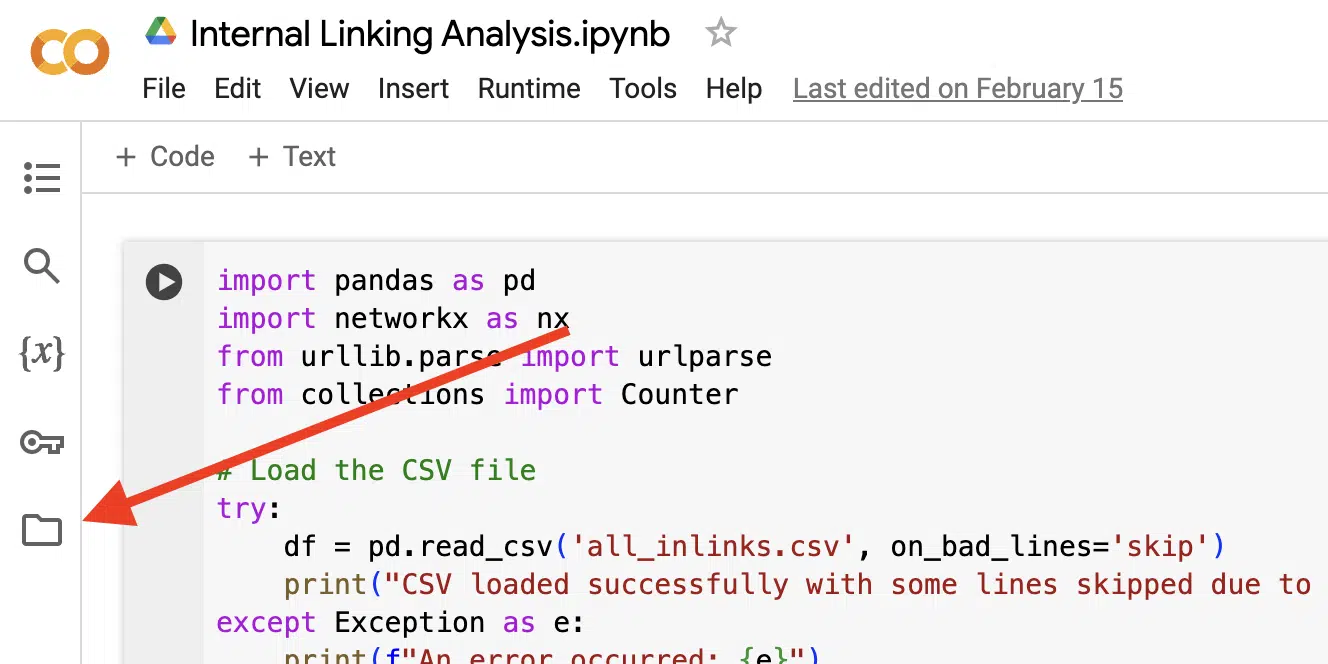
نحوه اتصال به گوگل درایو
یکی از مزایای Google Colab این است که بخشی از مجموعه ابزارهای Google است که به شما امکان می دهد مستقیماً به فایل های Google Drive متصل شوید و حتی نتایج خود را در Google Drive ذخیره کنید.
برای اتصال به Google Drive، ابتدا باید آن را با کلیک کردن روی دکمه نشان داده شده در تصویر زیر نصب کنید.
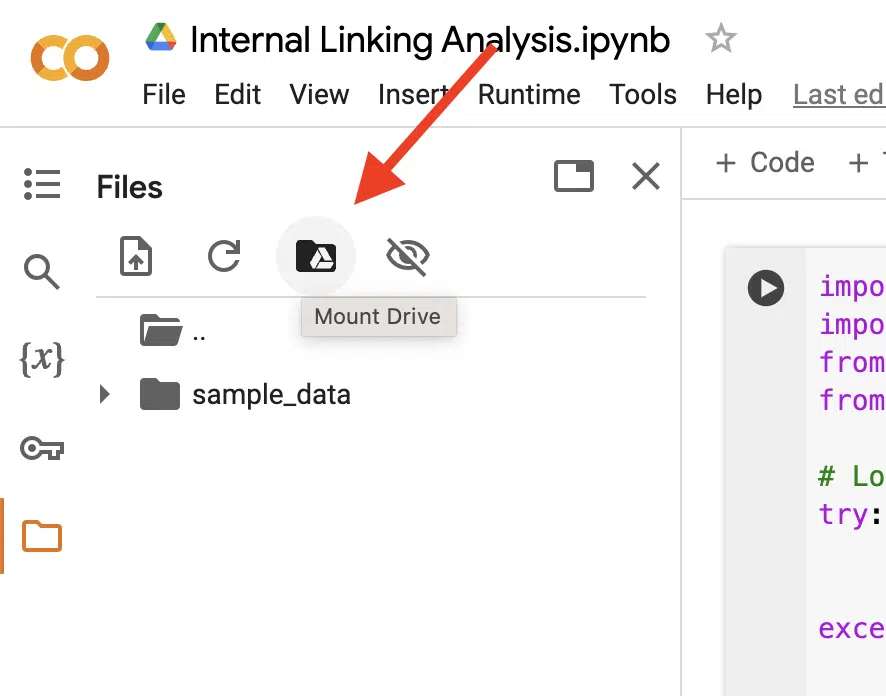
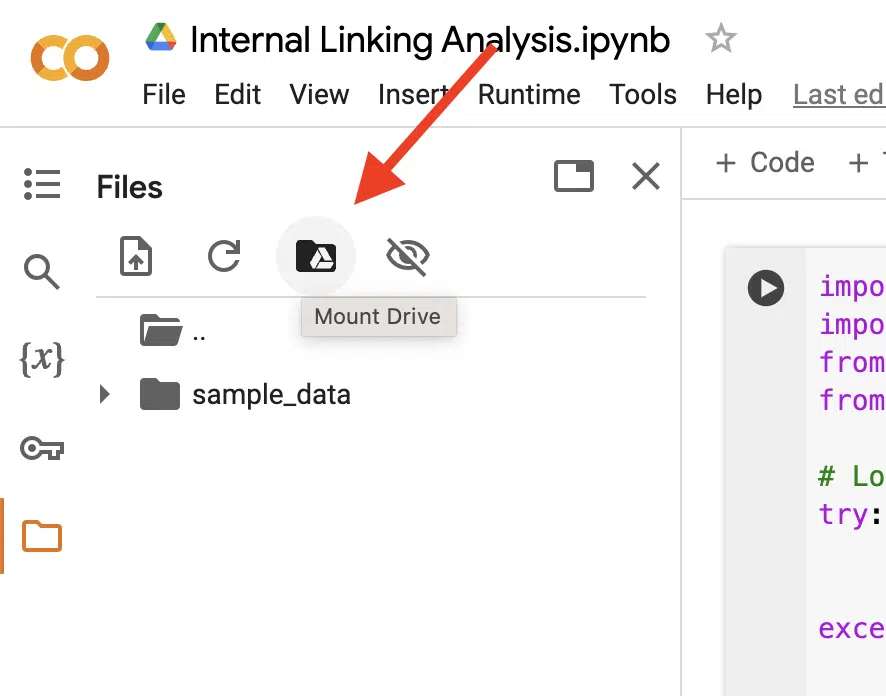
هنگامی که Colab نصب Google Drive را تمام کرد، پوشه Google Drive شما در صفحه فایل ها ظاهر می شود.
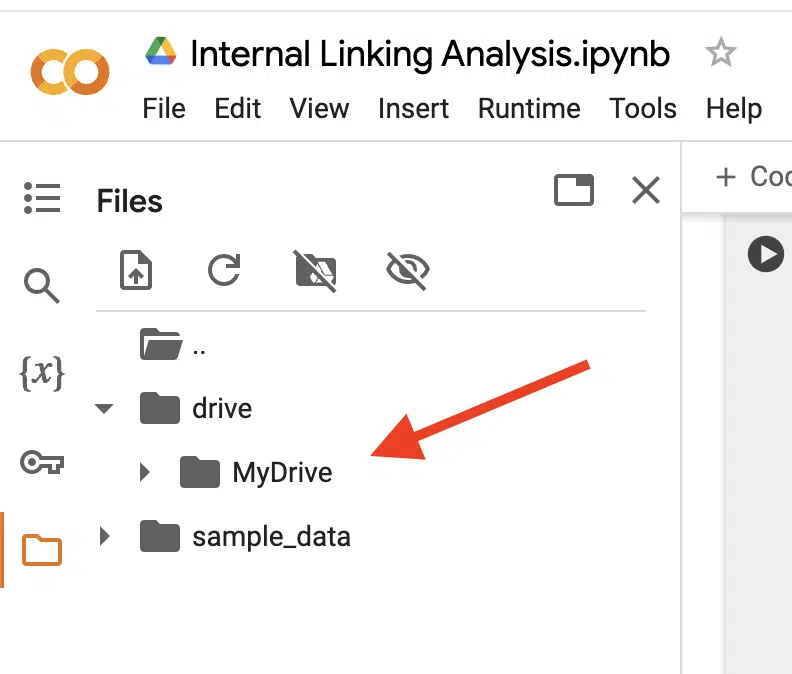
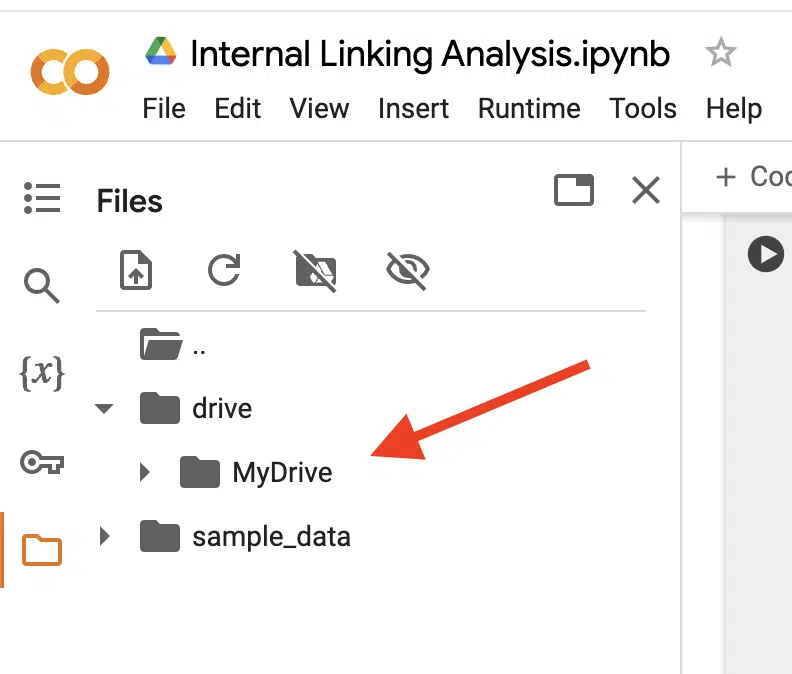
از اینجا، میتوانید با کلیک راست روی فایل، انتخاب یک مسیر کپی و چسباندن آن به هر یک از آن فایلها به هرکدام از فایلها در کد خود ارجاع دهید.
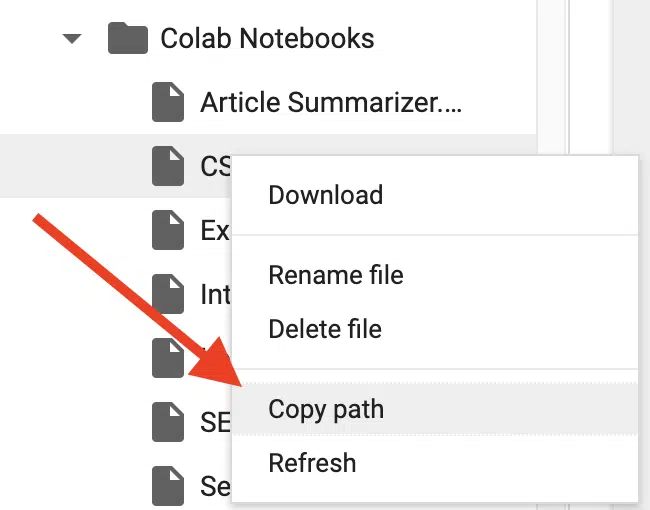
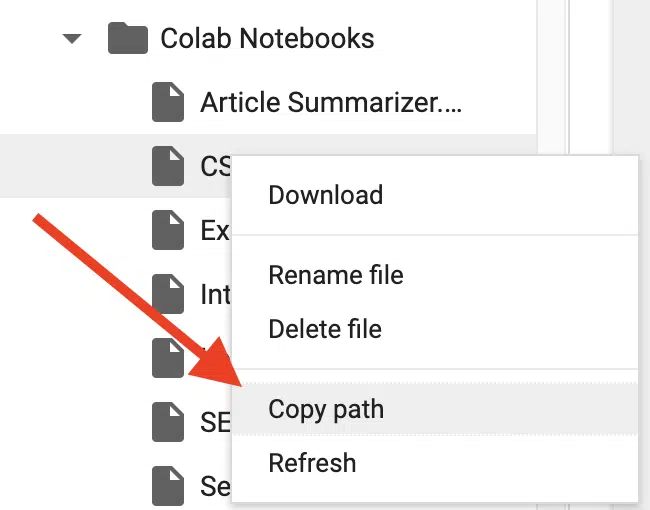
نحوه آپلود دستی فایل ها
قبل از آپلود فایل ها، توجه داشته باشید که هر چیزی که آپلود می کنید ذخیره نمی شود و فقط به عنوان فایل موقت استفاده می شود. پس از بازخوانی یا بستن صفحه، آن فایل ها ناپدید می شوند.
اگر میخواهید فایلها در دسترس باقی بمانند، باید از Google Drive استفاده کنید و از این طریق به آنها متصل شوید (مراحل قبلی را ببینید).
اگر به طور موقت از فایل ها استفاده می کنید، دو گزینه دارید. میتوانید فایلهای خود را از رایانه خود به صفحه فایلها بکشید و رها کنید یا روی دکمه آپلود کلیک کنید.
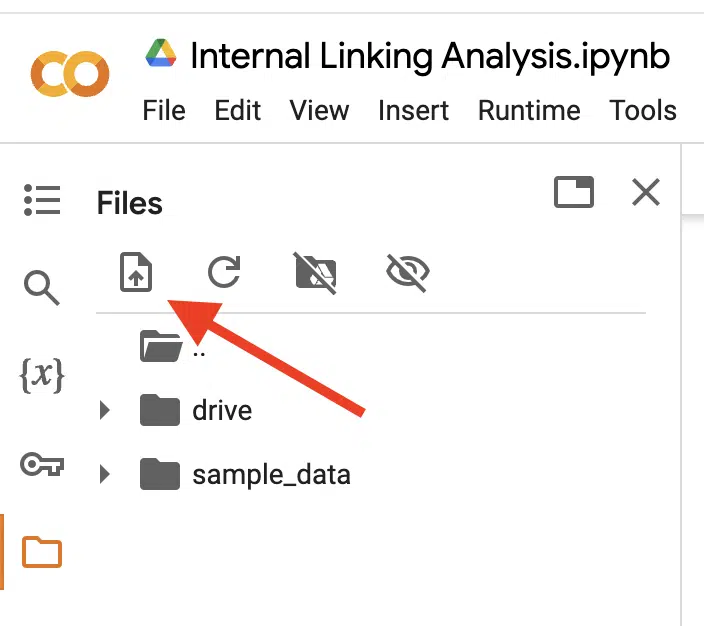
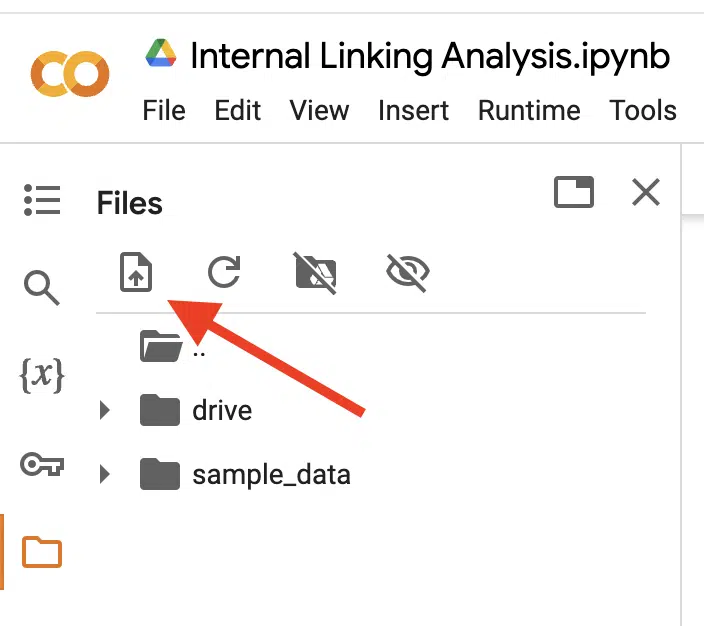
نحوه ایجاد فایل های جدید به طور مستقیم در Google Colab
گاهی اوقات، ایجاد فایل های جدید به طور مستقیم در Google Colab برای من آسان تر است.
به عنوان مثال، اگر من یکسری کلمات کلیدی داشته باشم که میخواهم آنها را تجزیه و تحلیل کنم، راحتتر میتوانم آنها را کپی کنم و در یک فایل در Colab جایگذاری کنم تا اینکه یک فایل جدید به صورت محلی در رایانهام ایجاد کنم و آن را آپلود کنم.
برای این کار کافیست روی یک فضای خالی در پنجره فایل ها کلیک راست کرده و کلیک کنید فایل جدید. از آنجا، میتوانید نام آن را هر چه میخواهید بگذارید، و دادههای خود را جایگذاری کنید و سپس با کلیدهای میانبر (Command + S یا Control + S) ذخیره کنید.
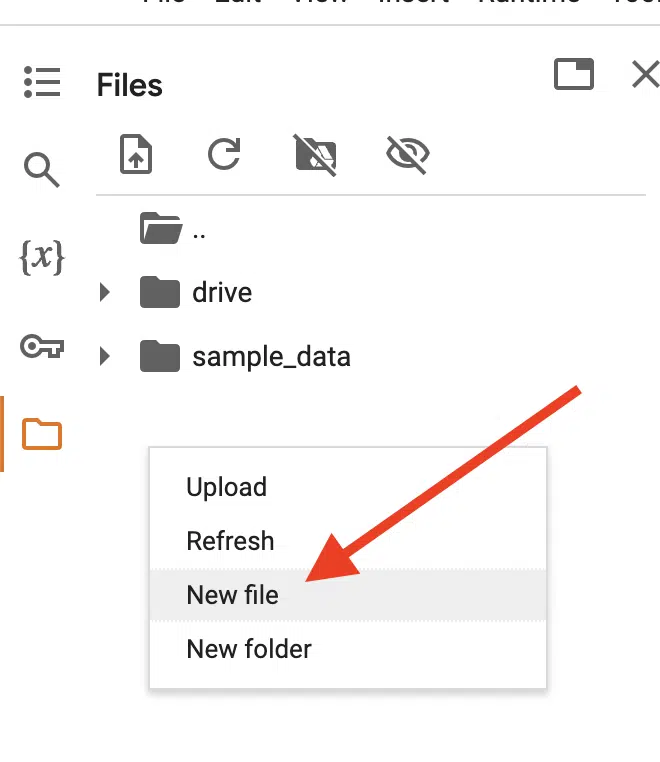
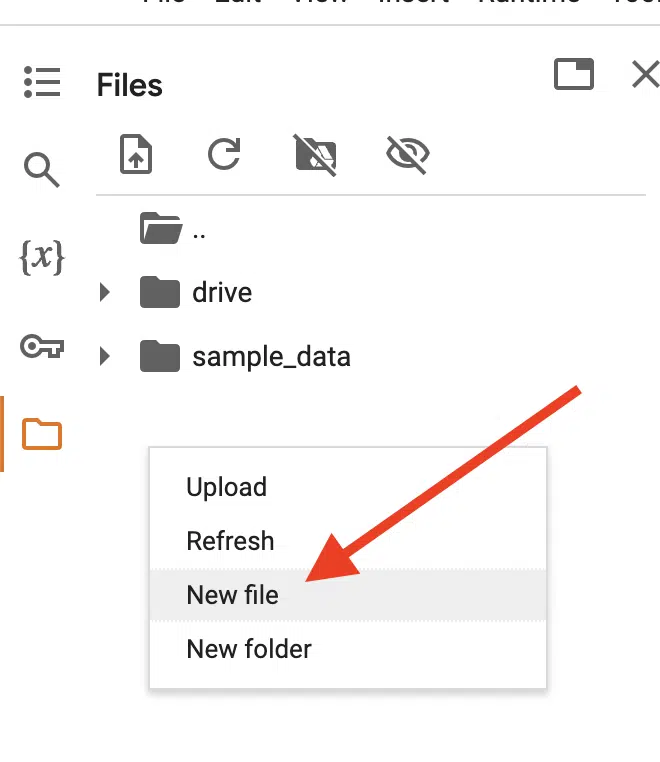
نحوه دانلود نتایج
هنگامی که کد را اجرا کردید، ممکن است یک فایل صادر شده در این فرآیند ایجاد کنید.
با دوبار کلیک کردن روی آن می توانید پیش نمایش فایل را مشاهده کنید، اما اگر می خواهید آن را دانلود کنید، تنها کاری که باید انجام دهید این است که روی آن کلیک راست کرده و انتخاب کنید. دانلود.
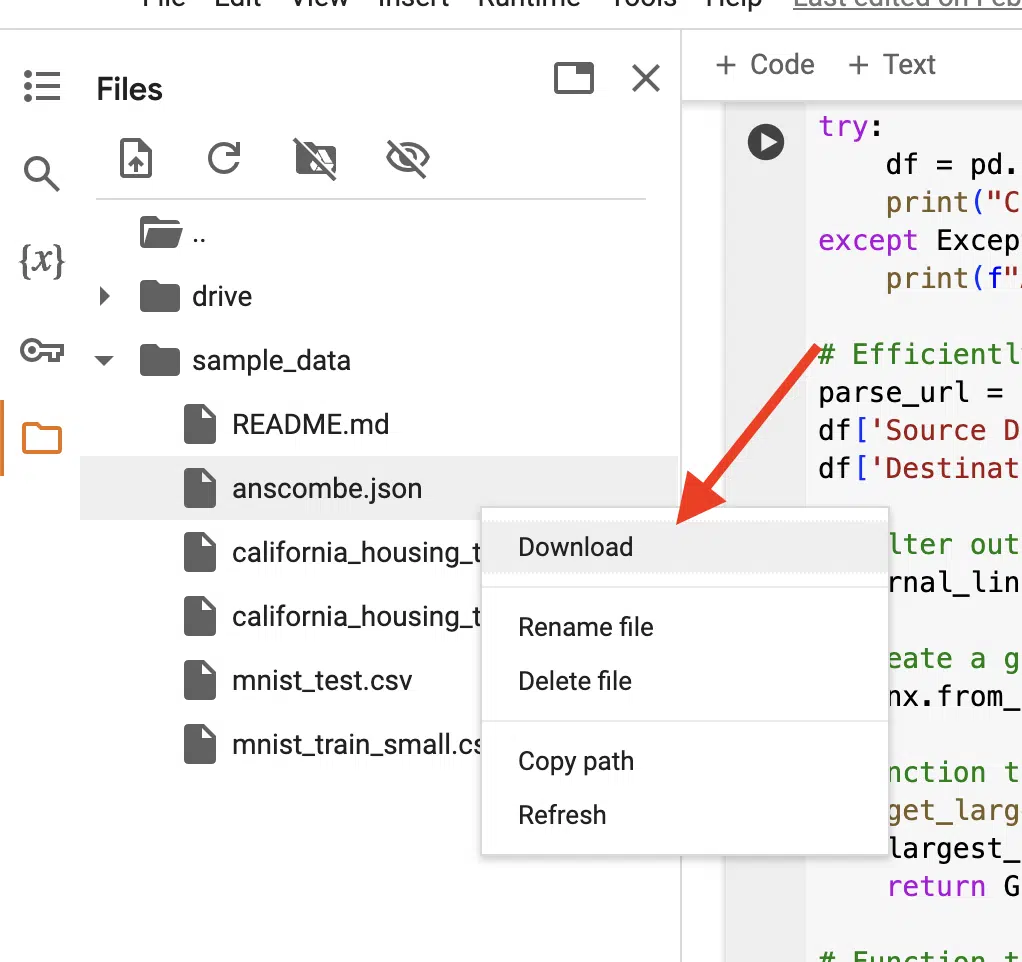
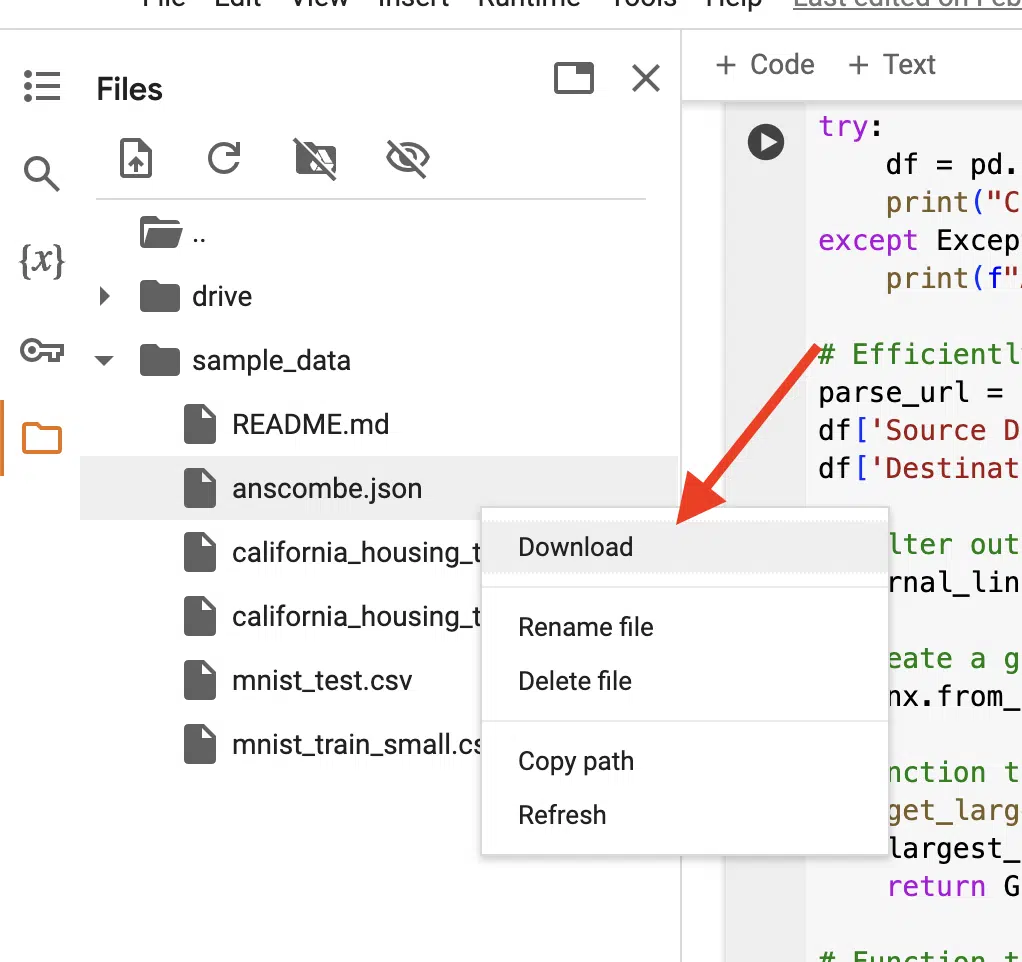
نحوه اتصال به زمان اجرا
اگر کدی را اجرا می کنید که ممکن است بار محاسباتی سنگین تری داشته باشد، ممکن است بخواهید با زمان اجرا سریع تری آزمایش کنید.
برای انجام این کار، را انتخاب کنید زمان اجرا در منوی بالا و سپس در منوی کشویی، را انتخاب کنید نوع زمان اجرا را تغییر دهید.
از آنجا، گزینه هایی را مشاهده خواهید کرد که می توانید آنها را تغییر دهید.
لطفاً توجه داشته باشید که اگر میخواهید زمان اجرا را تغییر دهید، هر فایلی در پنجره فایل ناپدید میشود.
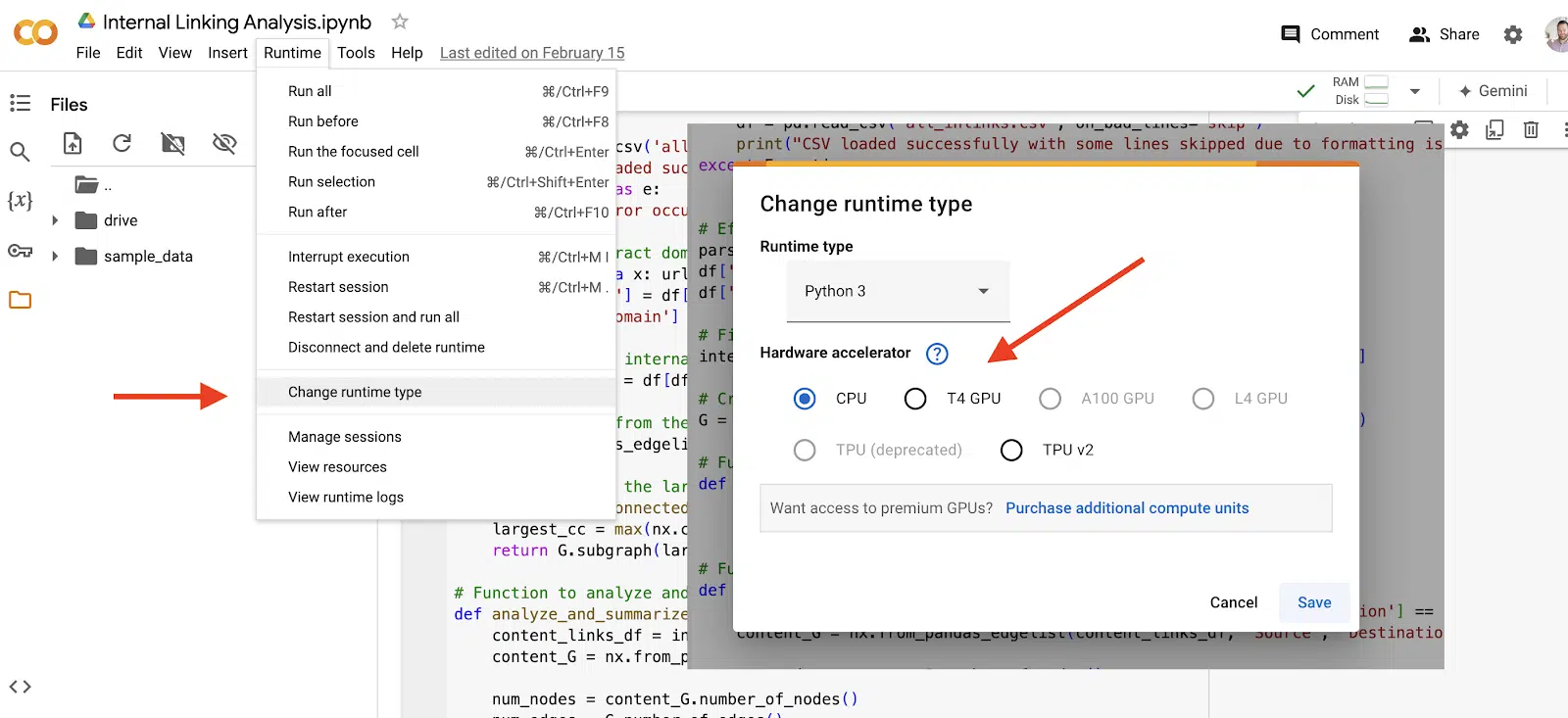
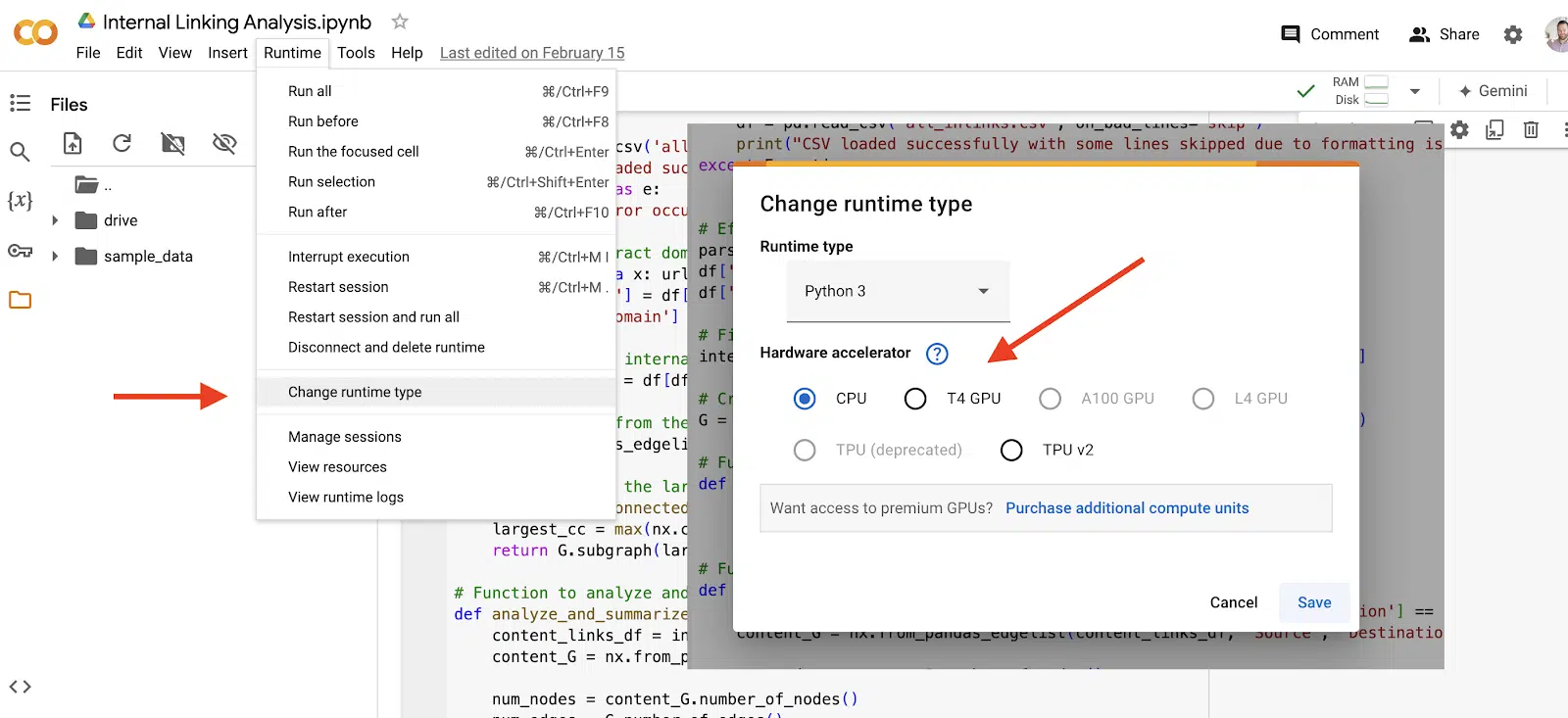
نحوه استفاده از ادغام هوش مصنوعی
یکی از جدیدترین ویژگیهای Google Colab ادغام Gemini است. گوگل با اضافه کردن دکمه Gemini در سمت راست بالای صفحه، استفاده از این ویژگی جدید را آسان کرده است.
با کلیک بر روی آن، یک نوار کناری برای شما ظاهر می شود تا از آن درخواست بپرسید.
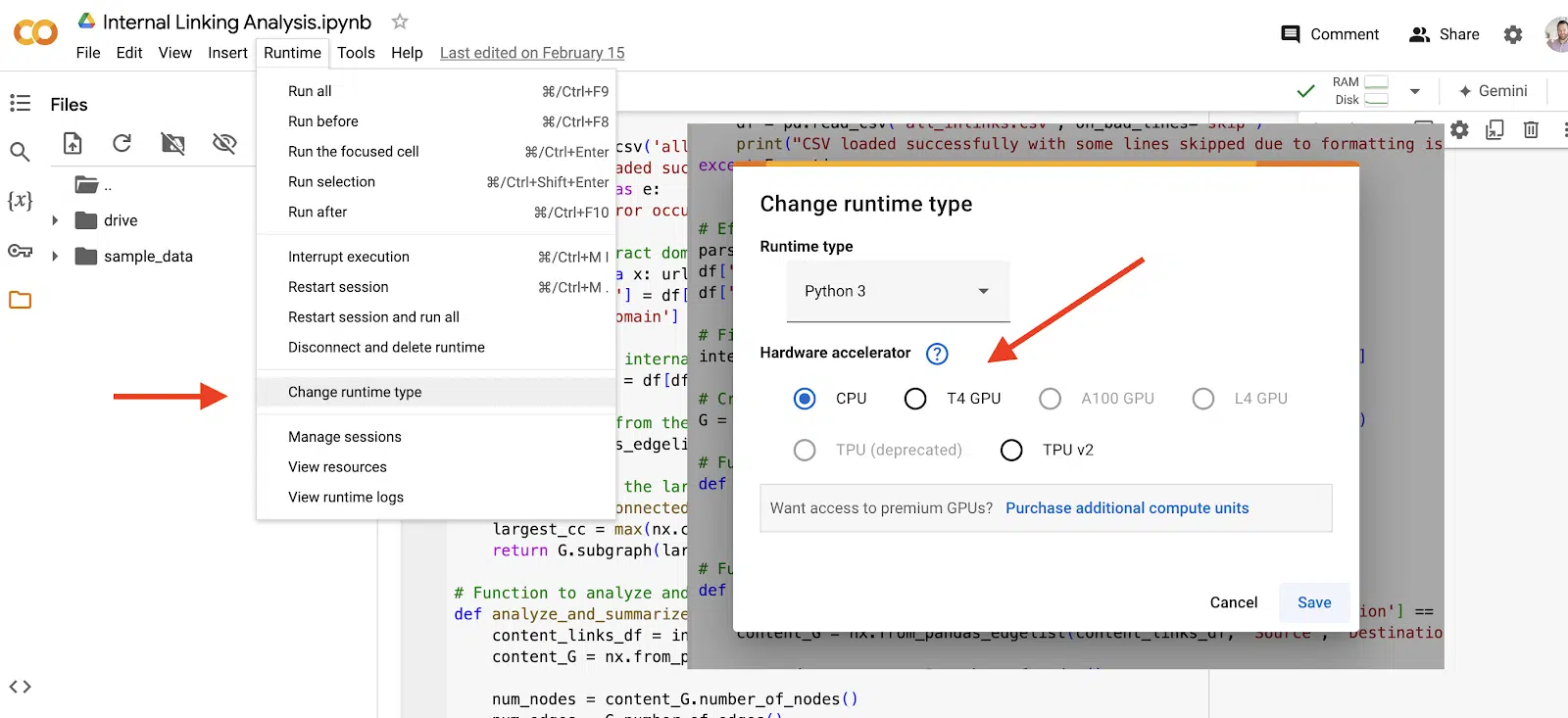
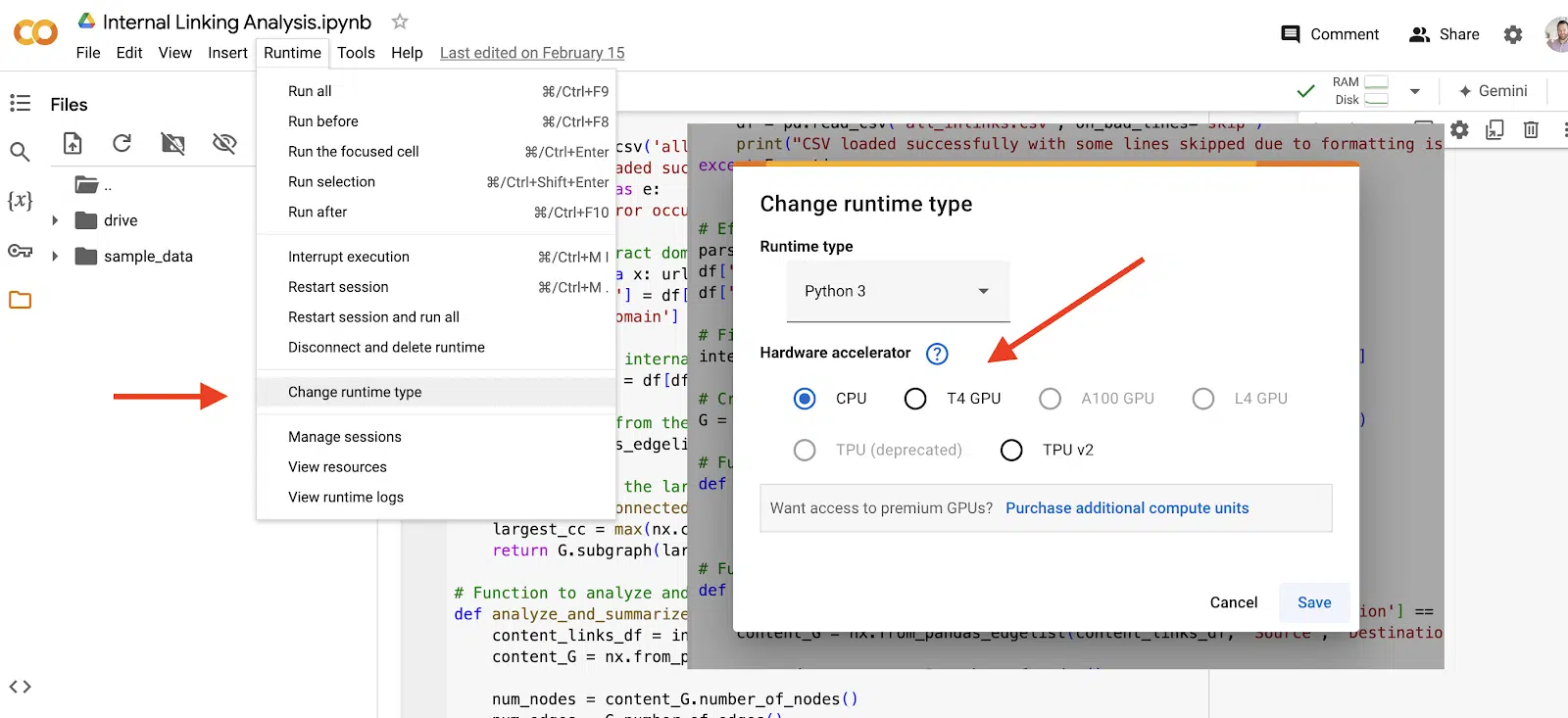
کد رایگان برای شروع
اکنون که دوره خرابی شروع کار با Google Colab را گذرانده اید، وقت آن است که کدی را امتحان کنید!
در یکی از مقالات قبلی خود، پنج اسکریپت پایتون برای سئو ارائه کرده ام که می توانید همین الان در گوگل کولب آن ها را امتحان کنید.
در آن مقاله، شما می توانید زمینه اسکریپت ها، نحوه تنظیم آنها را مشاهده کنید و من کد واقعی را برای شما ارائه می کنم تا امتحان کنید.
شروع به کار در پایتون برای سئو هرگز آسان نبوده است. کد نویسی مبارک!
نویسندگان مشارکت کننده برای ایجاد محتوا برای سرزمین موتورهای جستجو دعوت می شوند و به دلیل تخصص و کمک به جامعه جستجو انتخاب می شوند. همکاران ما تحت نظارت کارکنان تحریریه کار می کنند و مشارکت ها از نظر کیفیت و ارتباط با خوانندگان ما بررسی می شوند. نظراتی که بیان می کنند، نظر خودشان است.